win10删除文件提示已在windows资源管理器中打开如何解决
更新时间:2022-10-01 10:53:00作者:mei
最近,一位网友反馈说删除win10系统文件时提示已在windows资源管理器中打开,这是什么原因造成的,检查后发现是系统错误导致的,想要解决此疑问,一起参考下文步骤解决吧。
1、首先打开计算机,在计算机桌面下方任务栏鼠标右键点击一下,在弹出来的选项点击【启动任务管理器】。
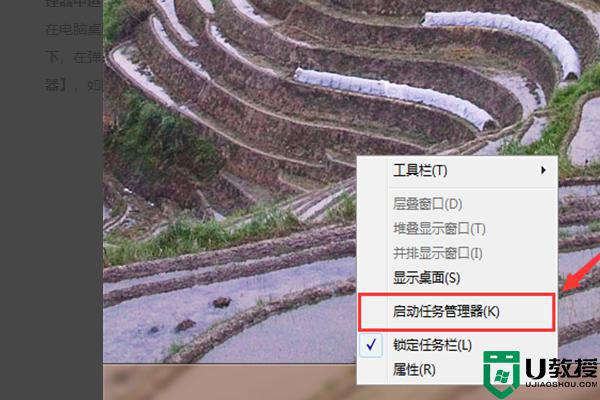
2、然后在任务管理器中,点击【进程】选项。
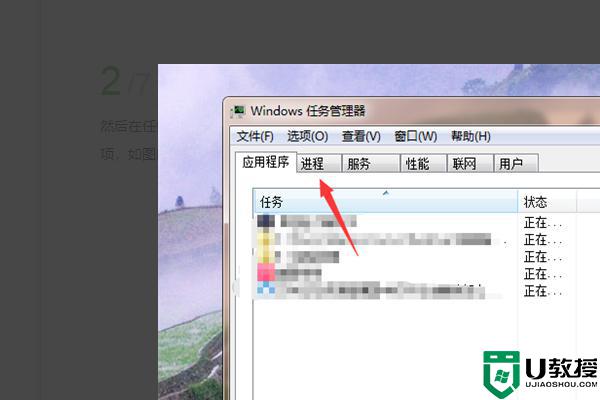
3、然后我们鼠标右键点击里面的【explorer.exe】。
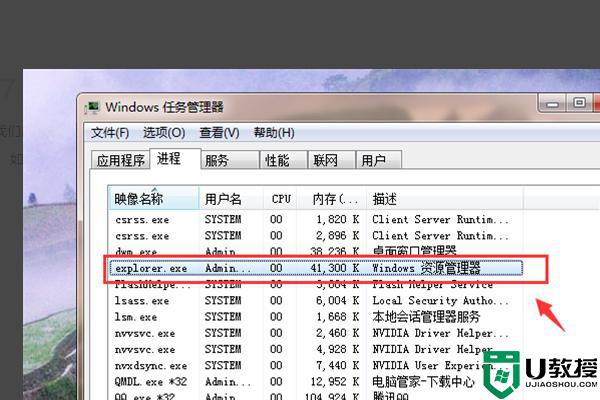
4、之后在弹出来的选项点击【结束进程】。
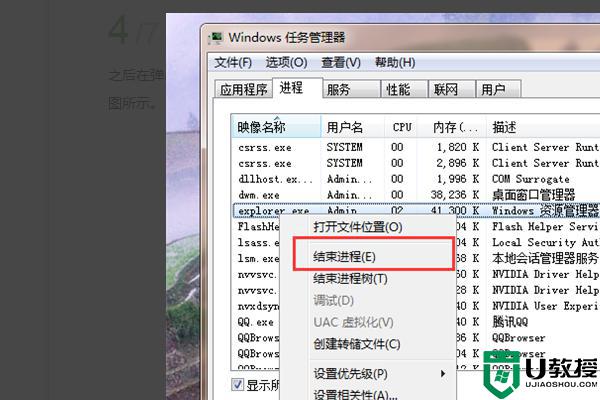
5、然后会弹出来一个提示,我们点击【结束进程】按钮。
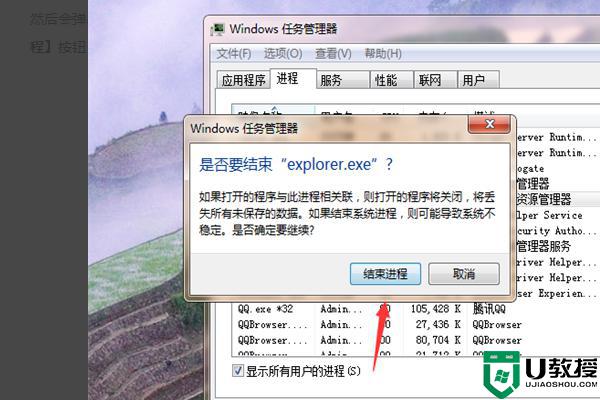
6、之后可以将explorer进程结束,然后点击【文件】。在选项里点击【新建任务】。
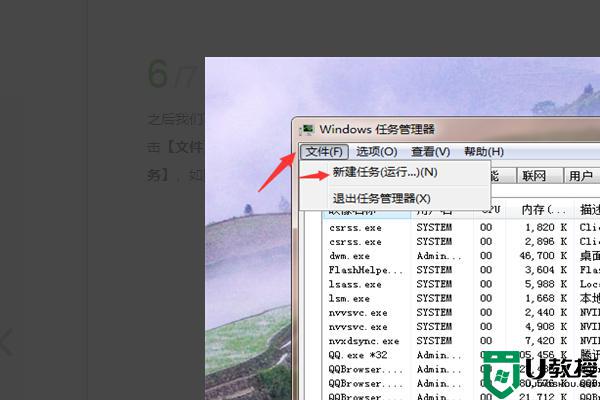
7、然后在创建新任务窗口,输入【explorer】。点击【确定】即可。
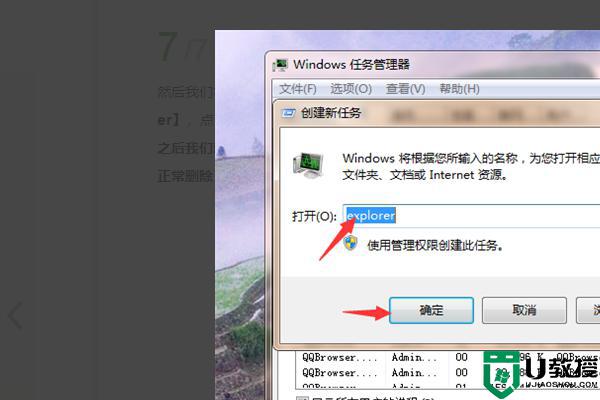
win10系统删除文件是常见操作,删除文件过程中出现已在windows资源管理器中打开的提示窗口,一起按照上文步骤解决吧。
win10删除文件提示已在windows资源管理器中打开如何解决相关教程
- win10文件资源管理器中没有看到库怎么办 让win10文件资源管理器显示库的方法
- 怎么在win10文件资源管理器导航窗格中显示onedrive
- Win10文件资源管理器频繁崩溃什么原因 Win10文件资源管理器频繁崩溃的解决方法
- Win10文件资源管理器闪退怎么办 文件资源管理器闪退解决方法 系统之家
- windows10文件资源管理器不显示任务信息如何解决
- win10重启资源管理器怎么操作 win10如何重启资源管理器
- win10系统打开文件夹提示没有权限使用网络资源如何解决
- Win11文件资源管理器总是崩溃怎么回事 文件资源管理器崩溃解决教程 系统之家
- win10文件资源管理器加载速度无敌慢什么原因 win10文件资源管理器加载速度慢的处理方法
- window10资源管理器未响应怎么办 window10资源管理器无响应解决方法
- Win11如何替换dll文件 Win11替换dll文件的方法 系统之家
- Win10系统播放器无法正常运行怎么办 系统之家
- 李斌 蔚来手机进展顺利 一年内要换手机的用户可以等等 系统之家
- 数据显示特斯拉Cybertruck电动皮卡已预订超过160万辆 系统之家
- 小米智能生态新品预热 包括小米首款高性能桌面生产力产品 系统之家
- 微软建议索尼让第一方游戏首发加入 PS Plus 订阅库 从而与 XGP 竞争 系统之家
win10系统教程推荐
- 1 window10投屏步骤 windows10电脑如何投屏
- 2 Win10声音调节不了为什么 Win10无法调节声音的解决方案
- 3 怎样取消win10电脑开机密码 win10取消开机密码的方法步骤
- 4 win10关闭通知弹窗设置方法 win10怎么关闭弹窗通知
- 5 重装win10系统usb失灵怎么办 win10系统重装后usb失灵修复方法
- 6 win10免驱无线网卡无法识别怎么办 win10无法识别无线网卡免驱版处理方法
- 7 修复win10系统蓝屏提示system service exception错误方法
- 8 win10未分配磁盘合并设置方法 win10怎么把两个未分配磁盘合并
- 9 如何提高cf的fps值win10 win10 cf的fps低怎么办
- 10 win10锁屏不显示时间怎么办 win10锁屏没有显示时间处理方法

